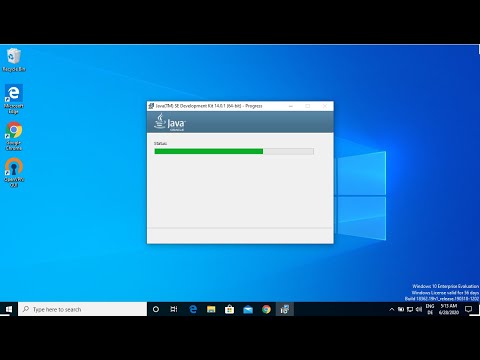Crouton is 'n skrif wat in 'n bondel opgestel is om Chromebooks in staat te stel om Linux -rekenaars te word sonder om die Chrome OS -platform in te boet. Hierdeur kan die Chromebook meer buigsaam wees, sodat u programme kan uitvoer wat u andersins nie sou kon doen nie.
Stappe

Stap 1. Sit u Chromebook in ontwikkelaarmodus
U kan dit doen deur die knoppies Esc en Herlaai in te hou en op die aan / uit -knoppie te druk; jou rekenaar sal herlaai, en as jy suksesvol was, verskyn 'n groot uitroepteken.

Stap 2. Skakel verifikasie uit en gaan na ontwikkelaarmodus
Druk Ctrl+D om verifikasie uit te skakel; en druk dan op ↵ Enter. Jou Chromebook sal herlaai en weer op Ctrl+D druk om die ontwikkelaarmodus te begin.

Stap 3. Ontspan
Dit sal 'n rukkie neem as u Chromebook voorberei op die ontwikkelaarmodus; spandeer 'n paar minute 'n koppie koffie of ontspan.

Stap 4. Begin ontwikkelaar af
Daar is twee maniere waarop u dit kan doen, óf deur niks te doen nie, óf weer op Ctrl+D te druk.

Stap 5. Voer opstelprosedures uit
Net soos toe u u Chromebook die eerste keer gekry het, moet u u skootrekenaar instel. Maak seker dat u u Chromebook aan wi-fi koppel.

Stap 6. Maak Crosh oop
U kan dit doen deur op Ctrl+Alt+T te druk. Sodra daar shell is, tik die volgende opdrag: sudo sh ~/downloads/crouton -t kde sudo sh ~/downloads/crouton -t unity, of sudo sh ~/downloads/crouton -t xfce.
Vir sommige Chromebooks, soos die Acer Chromebook -reeks, wil u dalk die volgende reël kode by die einde van u opdragreël voeg: -r trusty

Stap 7. Wag
Die installasie kan 10 minute of langer duur.

Stap 8. Voer gebruikersnaam en wagwoord in
Dit is wat u gaan gebruik vir die stelsel wat u installeer. Maak seker dat u die wagwoord onthou, aangesien u dit nodig het om programme te installeer.

Stap 9. Nadat die installasie voltooi is, tik sudo startxfce4, sudo startunity of sudo startkde
Wenke
- Daar is 3 Linux -verspreidings wat u kan gebruik: KDE, XFCE of Unity.
- U kan die Crouton -lêer op 'n usb -flash -stoor stoor; dit werk ook.
Waarskuwings
- Wees versigtig sodra u dit installeer, aangesien die Crouton een keer onbeperkte toegang tot die stelsel moontlik maak.
- U kan u Chromebook hierdeur breek, hoewel dit selde gebeur.
- Dit sal al u data uitvee, indien nodig rugsteundata.